- 公開日:
Google カレンダーをスマホから共有する方法
Google カレンダーはスマホから利用する方も非常に多いです。
今回こちらの記事では、Google カレンダーをスマホで共有する方法について紹介していきます。
ぜひ参考にしてみてください。
Google カレンダーをスマホから共有する方法
スマホからスケジュールを共有する方法について、iPhoneとAndroidそれぞれについて紹介します。
iPhone
iPhoneでの共有方法は以下の記事にて詳しく紹介していますのでご覧ください。
iPhoneのアプリだけではGoogle カレンダーの共有はできませんのでブラウザを使った方法を説明しております。また共有できない場合の対処方法もご紹介しています。
iPhone(アプリ)でGoogle カレンダーを共有する方法
Android
Androidの場合も、ブラウザでhttps://calendar.google.comを開いて、デスクトップ版の操作を行います。
しかし、そのまま進めてしまうとアプリ版が自動的に起動してしまうので、まずは設定を変更しなければいけません。

ホームに表示されている「設定アイコン」をタップします。
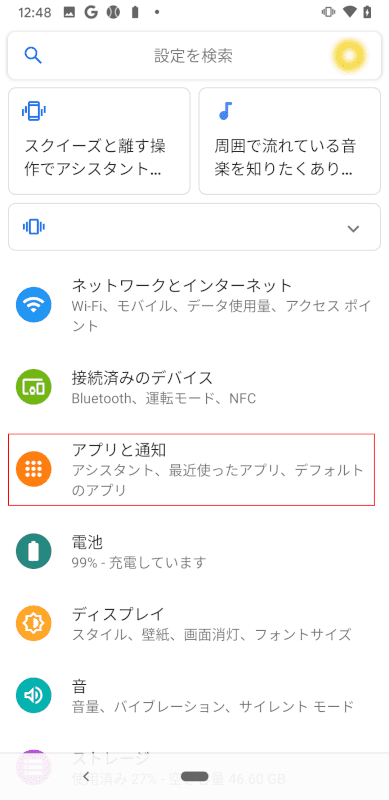
「アプリと通知」を選択します。
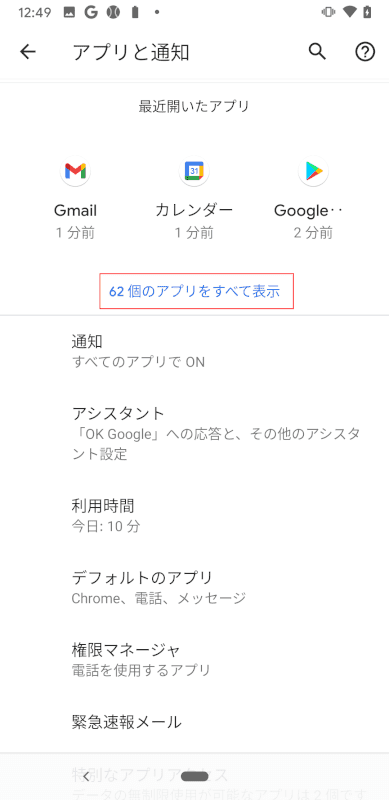
「~個のアプリをすべて表示」をタップします。

「カレンダー」を選択します。
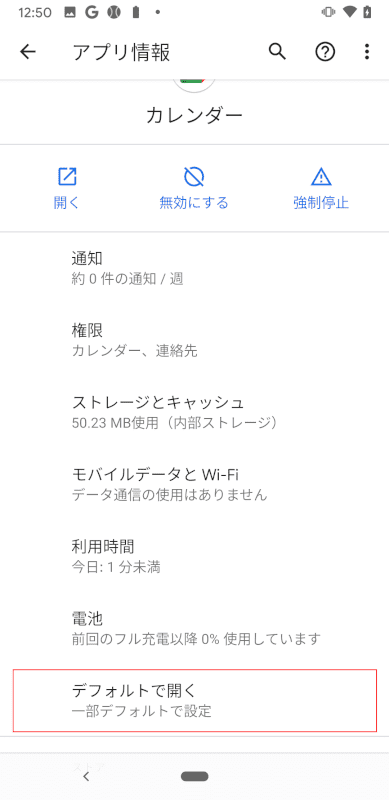
「デフォルトで開く」を選択します。
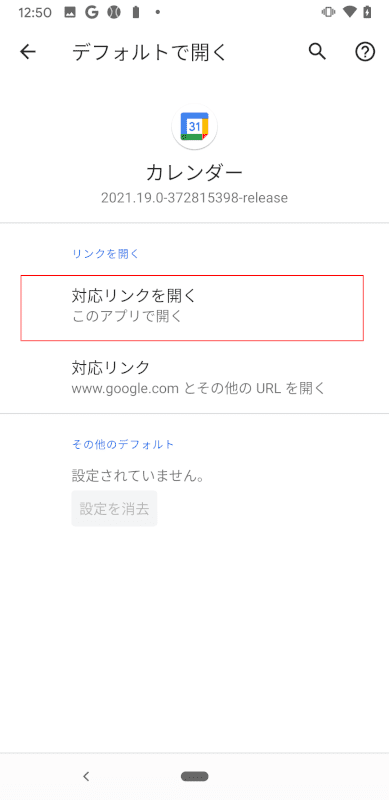
「対応リンクを開く」をタップします。
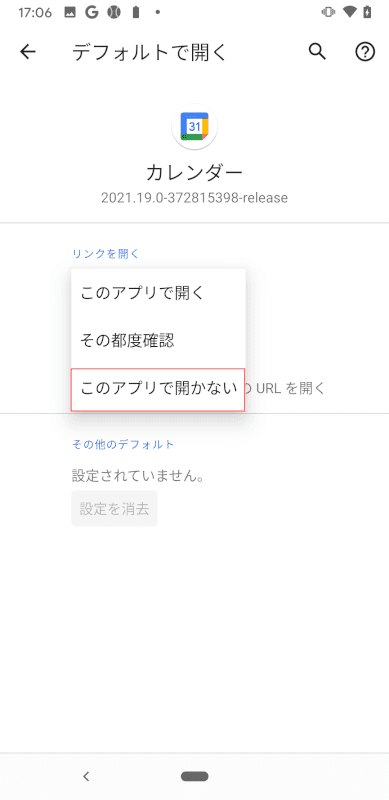
表示される項目から、「このアプリで開かない」を選択します。これで設定は完了です。
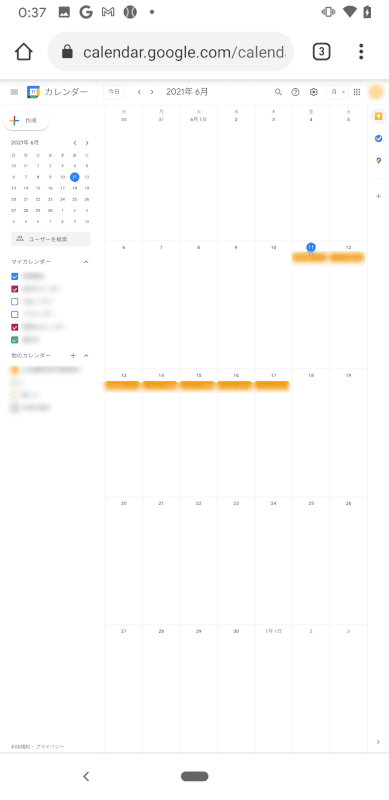
ブラウザでhttps://calendar.google.comを開いてみてください。上記画像のようなデスクトップ版のカレンダーが開くはずです。
その後の操作はiPhoneと同様ですので、こちらの記事をご覧ください。
iPhone(アプリ)でGoogle カレンダーを共有する方法
家族で共有する
家族でカレンダーを共有すると、それぞれのスケジュールが把握でき非常に便利です。
共有の詳しい操作方法についても、下記記事の「家族でカレンダーを共有する」で詳しくお伝えしていますのでご覧ください。
iPhone(アプリ)でGoogle カレンダーを共有する方法
トラブルシューティング
スマホでの共有の際によくあるトラブルとその対処法は以下の通りです。
共有できない
共有自体が出来ないというトラブルについてはこちらの記事にて詳しく解説しています。
共有元、共有先それぞれに原因がある可能性があるので、しっかり確認してみてください。
共有したが表示されない
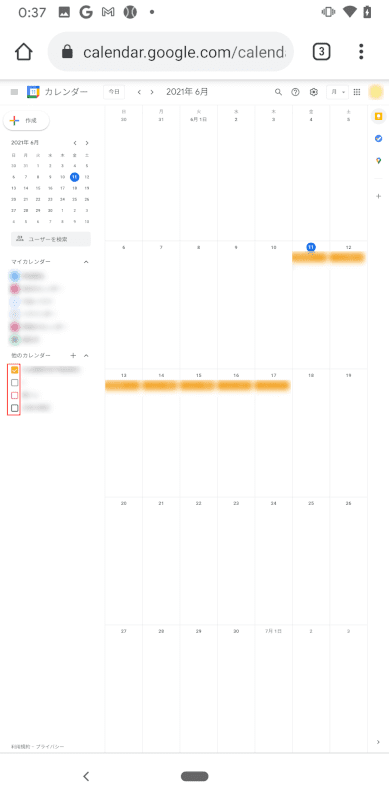
共有したが表示されないという場合は、赤枠内のチェックボックスが外れてしまっているということが原因であることが多いです。
共有先ユーザーへ、あなたのユーザー名のボックスにしっかりとチェックが入っているか確認してもらいましょう。